Power BI/Power Apps -ratkaisujen integroinnissa (esikatselu) työskenteleminen
Tärkeä
Tämä ominaisuus saavuttaa eläkkeelle jäämisen 31. heinäkuuta 2024. Suosittelemme poistamaan kaikki Power BI -raportin ja tietojoukon osat olemassa olevista ratkaisuista ja käyttämään sen sijaan Power BI Embedded -järjestelmän koontinäyttöä .
Power Apps-ratkaisujen ja Power BI:n integrointi sisältää toimintaa joissakin tilanteissa, jotka voivat vaikuttaa työseesi. Tässä artikkelissa kuvataan joitakin näistä toiminnoista.
Luottamuksellisuusmerkinnät
Luottamuksellisuustunnisteita tuetaan täysin Power BI:ssä, mutta niitä ei ole vielä integroitu täysin kaikkiin palveluihin. Siksi Power BI ei määritä otsikoita Dataverseen viedyille artefakteille tai Dataverseen tallennetulle sisällölle. Power BI:n artefakteihin käytetyt tunnisteet säilytetään kuitenkin kaikissa Power Apps-toiminnoissa.
Koska toiminnot, kuten ratkaisun vieminen tai ratkaisun lisääminen, edellyttävät luottamuksellisuustunnisteen (jos sellainen on) poistamista, nämä toiminnot onnistuvat vain, jos vuorovaikutteisella käyttäjällä tai ohjelmointirajapinnan kutsujalla on riittävät käyttöoikeudet tunnisteen poistamiseen IT-järjestelmänvalvojien määrittämän tunnisteen poistamiseksi.
Maantieteelliset toiminnot
Power Apps-ratkaisujen avulla voit lisätä Power BI -raportti- ja semanttisen mallin komponentteja Power BI -työtiloista ratkaisuun. Jos raportti tai semanttinen malli, jonka valitsit lisättäväksi ratkaisuun, on eri maantieteellisellä alueella kuin se Power Apps-ympäristö, jonne yrität siirtää sitä, sitä kutsutaan geon väliseksi toiminnoksi. Toinen esimerkki tilanteesta, jossa Cross-Geo-toimintoja saattaa tapahtua, on se, kun Power BI:ssä varattu kohdeympäristötyötila (joka luotiin automaattisesti, kun ensimmäinen Power BI -osa lisättiin ratkaisuun) ei sijaitse samalla maantieteellisellä alueella kuin Power Apps -ympäristö.
Power BI/Power Apps -ratkaisujen integrointi tukee maantieteellisten toimintojen välisiä toimintoja, kunhan tietojen jakaminen Power Platform -ympäristön ja Power BI -työtilojen välillä on otettu käyttöön.
Kun suoritat Geo-toiminnon, ennen kuin voit suorittaa toiminnon, ilmoituspalkki kertoo, että olet siirtämassa kohteita maantieteellisten alueiden välillä. Ilmoituspalkki kertoo myös, mitkä maantieteelliset alueet ovat mukana. Tarkista tiedot ennen jatkamista ja varmista, että toiminto täyttää kaikki suojaus- ja/tai tietojen tallennusvaatimukset. Seuraavassa kuvassa on esimerkki tästä palkista.
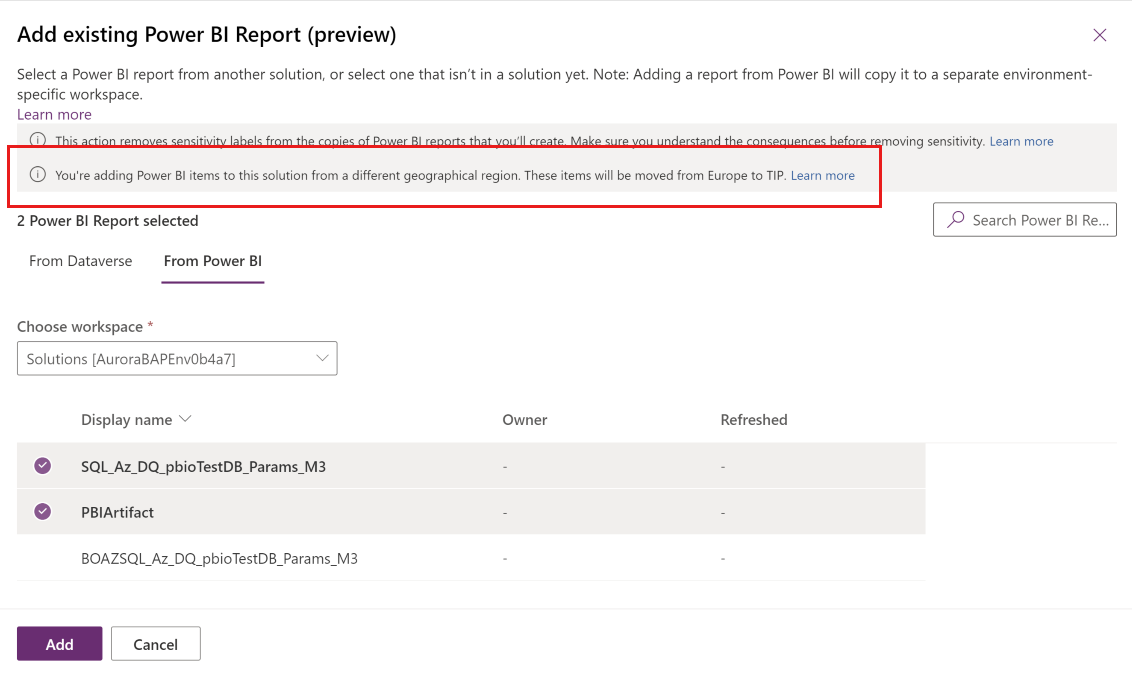
Cross-Geo-toimintojen ottaminen käyttöön ja pois käytöstä
Cross-Geo-toimintoja hallitaan kahdella ominaisuusasetuksella, joista toinen on Power BI:ssä ja toinen Power Platformissa. Molempien paikkojen asetusten on oltava KÄYTÖSSÄ, jotta geotoiminnot voidaan suorittaa. Asetukset ovat oletusarvoisesti käytössä.
Lisätietoja asetuksen käyttöönotosta tai poistamisesta käytöstä Power BI:ssä on artikkelissa Power Platformin alueiden välinen käyttö.
Lisätietoja asetuksen käyttöönotosta tai poistamisesta käytöstä Power Platformissa on Power Platform -ohjeiden kohdassa Ominaisuuksien asetusten hallinta ja etsi Power BI -komponentit -asetus Salli tietojen jakaminen tämän ympäristön ja muiden maantieteellisten alueiden Power BI -työtilojen välillä.
Ohjevalikko selvittää, millä maantieteellisellä alueella Power BI -elementit ovat?
Selvitä ensin, millä alueella Power BI -elementit sijaitsevat. Power BI -työtila sijaitsee sillä kapasiteetin alueella, jolle se on määritetty. Jos työtilaa ei ole määritetty kapasiteettiin, sen alue on Power BI -vuokraajan oletusalue. Jos haluat selvittää Power BI -vuokraajasi oletusalueen, lue ohjeartikkeli Organisaatiosi oletusalueen etsiminen.
Kun tiedät, millä alueella Power BI -elementti sijaitsee, katso Power Platformin maantieteellisen käytettävyyden taulukosta, mihin maantieteelliseen alueeseen alue liittyy.
Ohjevalikko tietää, millä maantieteellisellä alueella Power Apps -ympäristöni on?
Power Appsissa ympäristön maantiede on sen alueen maantiede, jolla ympäristö sijaitsee. Lisätietoja on artikkelissa Power Platformin maantieteellinen saatavuus.
Todentaminen
Kun Power Platform -ympäristön tekijät suorittavat mitä tahansa Power BI:hin liittyviä toimintoja, heidän käyttäjätietonsa valtuutetaan sekä Power Platformin että Power BI:n käytäntöjen asetuksissa. Kuitenkin vain Power Platformiin liittyvät Microsoft Entran ehdolliset käyttöoikeuskäytännöt pakotetaan. Tämä johtuu siitä, että tekijätoiminnot, kuten tuonti, vienti tai Power BI -osien lisääminen Power Platform -ratkaisuihin, toteutetaan niin kutsutun Power Platformin ja Power BI:n välisen palvelun välisen tietoliikenteen kautta. Ratkaisun kuluttajilla ehdolliset käyttöoikeuskäytännöt vahvistetaan sekä Power Platformin että Power BI:n osalta tavalliseen tapaan.
Yksityiset linkit
Kun vuokraaja ottaa käyttöön Yksityinen linkki, joissa julkinen käyttöoikeus on poistettu käytöstä, kaikki Power Platformista peräisin olevat toiminnot (esimerkiksi tekijätoiminnot, vienti ja tuonti) estetään. Kulutustoiminnot noudattavat yksityisiä linkkikäytäntöjä tavallisina toimintoina.
Maakohtaiset pilvipalvelut
Maakohtaisia pilvipalveluita ei tueta.
Power BI -työtilan käyttöoikeudet
Kun Power BI -komponentteja sisältävä ratkaisu luodaan tai tuodaan ensimmäisen kerran Power Apps -ympäristössä, luodaan kyseiselle ympäristölle varattu Power BI -työtila. Jos sinä loit tai toit ratkaisun, sinusta tulee Hallinta kyseisessä erillisessä Power BI -työtilassa. Voit poistaa kyseisen roolin itsellesi tai muille Power BI:ssä ja käyttää vain ennalta määritettyjä käyttöoikeusrooleja Power Apps-ympäristössä (jos käyttöoikeuksien synkronointi on käytössä), mutta huomioi seuraavat huomautukset:
- Jos synkronointiongelmia ilmenee, käyttö menetetään. Jos työtilan käyttöoikeuksia ei ole, ratkaisun tuonti-, vienti- ja lisäystoiminnot epäonnistuvat.
- Jos poistat Power Apps -ympäristön, menetät käyttöoikeuden Power BI -työtilaan, ja työtila jää orpoksi.
Ympäristön elinkaaritoiminnot
Ympäristön elinkaaritoimintoja ei tueta:
Ympäristön elinkaaritoiminnot, kuten Power Apps -ympäristön kopiointi tai poistaminen, ovat todennäköisesti vioittuneet power BI -työtilaan, eikä niitä tueta. Jos suoritat ympäristön elinkaaritoiminnon, sinun on todennäköisesti tehtävä uudelleen kaikki työt, joissa on mukana Power BI -osia.
Ennen kuin poistat Power Apps-ympäristön, varmista, että teet jonkin seuraavista, jotta vältät orpojen Power BI -työtilojen luomisen:
Määritä Itsellesi Power BI:ssä työtilan käyttöoikeudet varattuun ympäristön työtilaan.
Poista erillinen ympäristötyötila Power BI:ssä ennen Power Apps-ympäristön poistamista.
Liittyvä sisältö
Palaute
Tulossa pian: Vuoden 2024 aikana poistamme asteittain GitHub Issuesin käytöstä sisällön palautemekanismina ja korvaamme sen uudella palautejärjestelmällä. Lisätietoja on täällä: https://aka.ms/ContentUserFeedback.
Lähetä ja näytä palaute kohteelle